アルファ素材を使用して木のマテリアルを作成しよう
まず最初にベースとなる色を塗りつぶしで作成します。
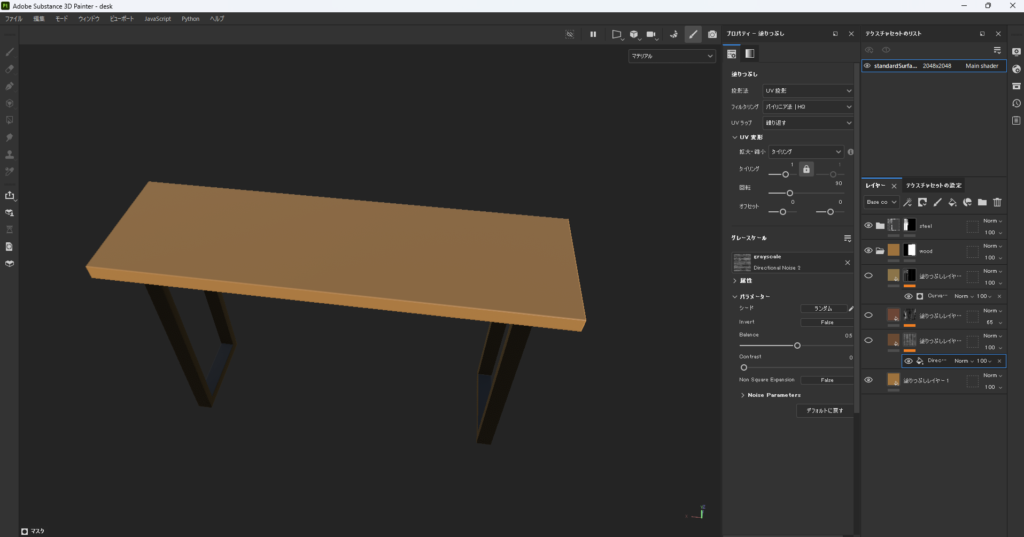
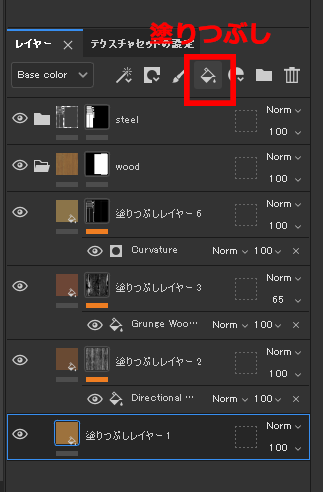
木の模様をつける
次に木の模様をつけていきます。先ほどより濃いめの色を選択して塗りつぶし→レイヤの上で右クリック黒マスクを追加→もう一度レイヤーの上で右クリック塗りつぶしを追加
ここではSubstance Painterのデフォルトで入っているDirectional noiseを使いました。
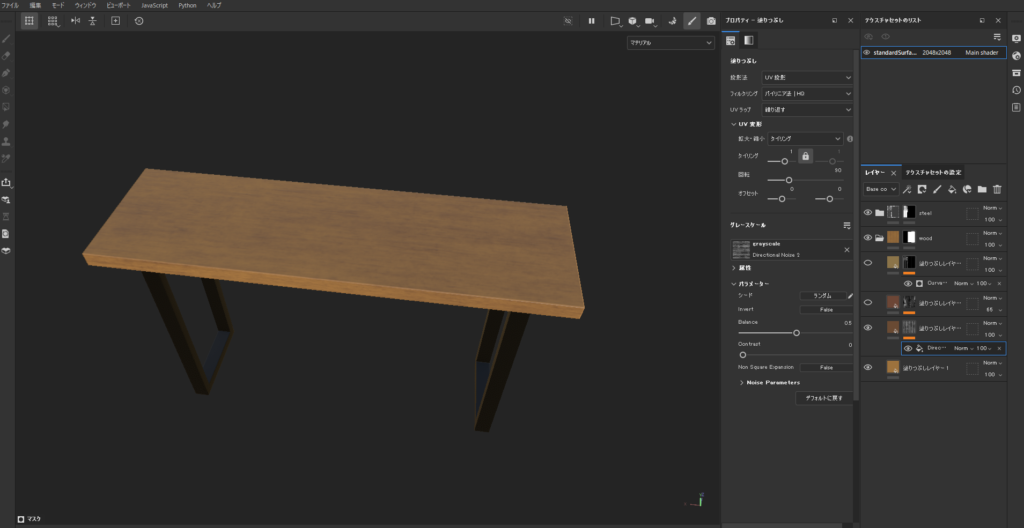
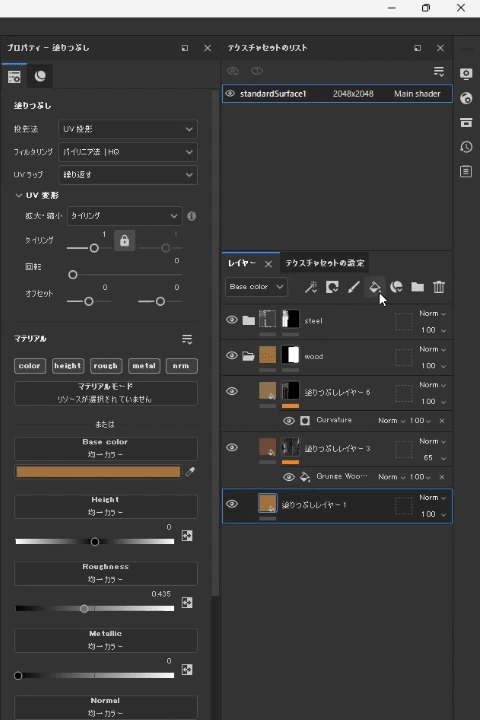
要素ごとに確認する
模様がいい感じに見えてきたら3DviewのマテリアルのタブからHeightやRoughnessに切り替えて確認しながら数値を調節しましょう。
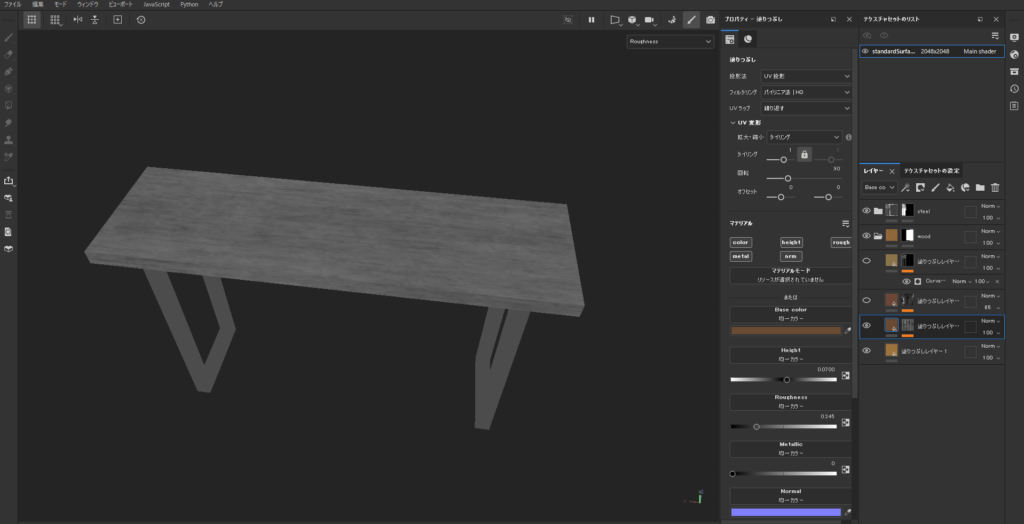
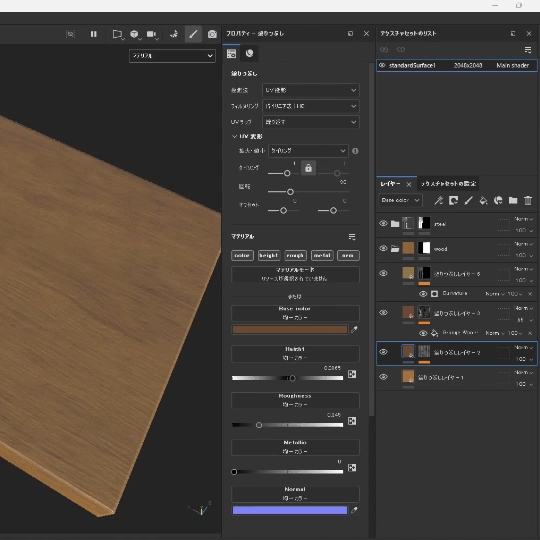
もう一度模様を追加する
さらにもう少し木の模様っぽさを加えるために同じように塗りつぶし→黒マスク→塗りつぶし
今回はGrunge Wood Hardを使用しています。
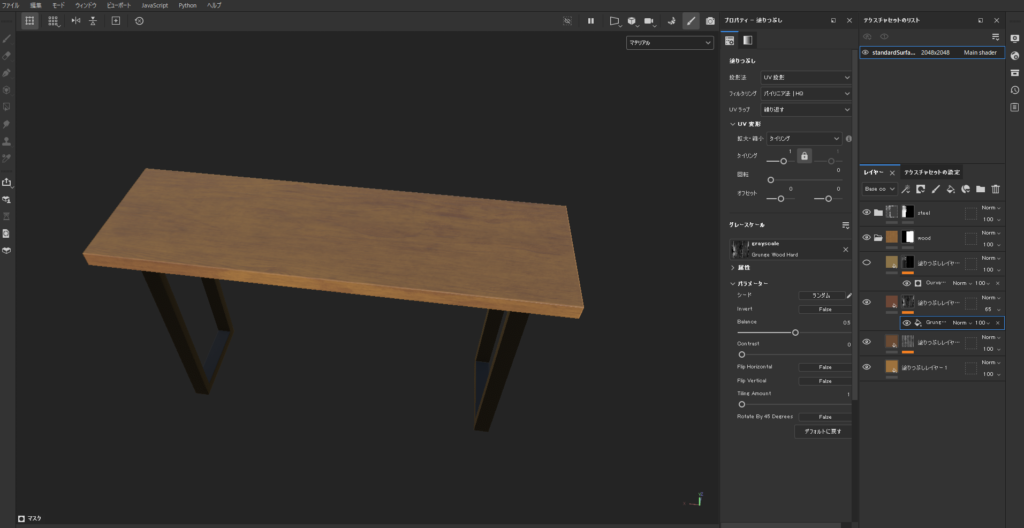
仕上げ
最後にCurvatureでエッジを入れたら完成です。
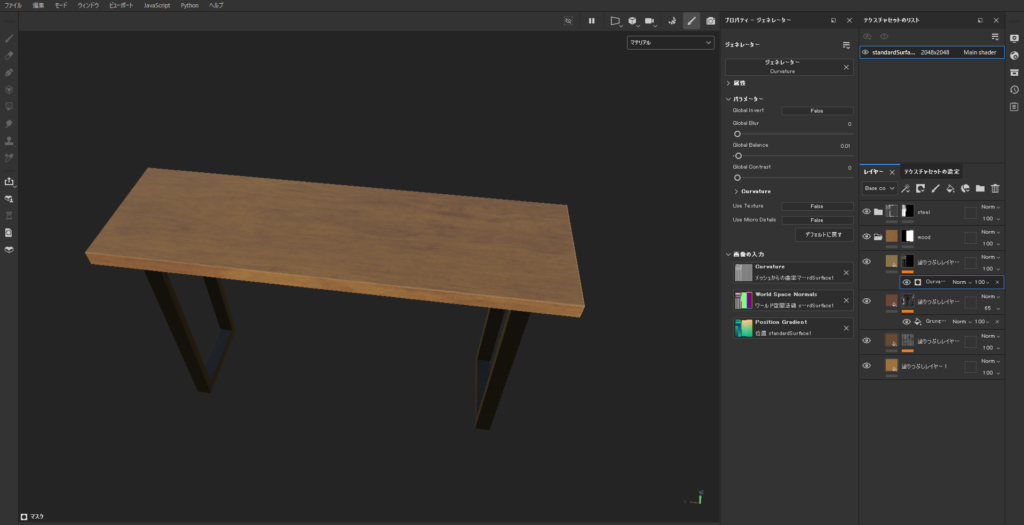
最後に
いかがでしたか?今回は簡単に木のマテリアルを製作する方法をご紹介しましたが、ここから汚れを足したり自分で木の写真からアルファ素材を作成することでさらにクオリティをアップさせたり、自由度の高い木が作れると思います。
閲覧いただきありがとうございました。



